- Użycie znaku dolara ($) pozwala na zablokowanie komórki w formule, co zapobiega jej zmianie podczas kopiowania.
- Można zablokować tylko wiersz lub kolumnę, co jest przydatne w specyficznych sytuacjach.
- Przykłady zastosowania blokady komórek obejmują obliczanie stawek VAT oraz tworzenie budżetów.
- Unikanie powszechnych błędów przy blokowaniu komórek zwiększa dokładność obliczeń.
- Skróty klawiszowe, takie jak F4, mogą znacznie przyspieszyć proces blokowania komórek w Excelu.
Jak zablokować komórkę w formule Excel, aby uniknąć błędów
Blokowanie komórek w Excelu jest kluczowe, aby zapewnić dokładność obliczeń i uniknąć błędów podczas kopiowania formuł. Domyślnie, odwołania do komórek są względne, co oznacza, że ich adresy zmieniają się, gdy kopiujemy formułę w inne miejsce. Aby temu zapobiec, należy użyć znaku dolara ($), który pozwala na utrzymanie stałego adresu komórki niezależnie od miejsca, w które kopiujemy formułę. Dzięki temu, możemy być pewni, że odniesienia do kluczowych danych pozostaną niezmienione.Użycie znaku dolara jest proste, a jego znajomość może znacznie poprawić efektywność pracy w Excelu. Zablokowanie komórki w formule jest szczególnie przydatne w sytuacjach, gdy pracujemy z wartościami stałymi, takimi jak stawki VAT czy współczynniki. W kolejnych częściach artykułu omówimy, jak dokładnie używać znaku dolara oraz jakie są najlepsze praktyki związane z blokowaniem komórek w Excelu.
Użycie znaku dolara do blokowania komórek w Excelu
Znak dolara ($) jest kluczowym elementem w Excelu, który pozwala na zablokowanie adresu komórki w formule. Możemy go użyć, aby ustalić, które części adresu komórki mają pozostać stałe podczas kopiowania formuły. Na przykład, w formule `=C2*H1`, jeśli chcemy zablokować komórkę H1, dodajemy znak dolara przed literą kolumny i numerem wiersza, co daje nam `$H$1`. Teraz, gdy skopiujemy tę formułę do innych komórek, odniesienie do H1 pozostanie niezmienne.
Warto również zrozumieć różnicę między odwołaniami względnymi a absolutnymi. Odwołania względne zmieniają się, gdy kopiujemy formułę, podczas gdy odwołania absolutne pozostają stałe. Na przykład, jeśli kopiujemy formułę z `$H$1` do innej komórki, odwołanie do H1 nie zmieni się. W przeciwieństwie do tego, formuła z `H1` zmieni się na `H2` lub `H3`, w zależności od miejsca, w które ją kopiujemy. To zrozumienie jest kluczowe, aby skutecznie zarządzać danymi w arkuszu kalkulacyjnym.
| Typ odwołania | Opis |
| Względne | Adres zmienia się przy kopiowaniu formuły (np. H1 zmienia się na H2). |
| Absolutne | Adres pozostaje stały przy kopiowaniu formuły (np. $H$1 zawsze odnosi się do H1). |
Jak zablokować tylko wiersz lub kolumnę w formule Excel
Aby zablokować tylko wiersz lub kolumnę w formule Excel, należy użyć znaku dolara ($) w odpowiednich miejscach. Dzięki temu, możemy kontrolować, która część adresu komórki pozostanie stała podczas kopiowania formuły. Na przykład, jeśli mamy formułę `=C2*H1` i chcemy zablokować tylko kolumnę H, możemy zmienić formułę na `=C2*$H1`. W ten sposób, gdy kopiujemy formułę w dół, adres H1 pozostanie niezmieniony, a C2 będzie się zmieniać w zależności od wiersza.
Analogicznie, jeśli chcemy zablokować tylko wiersz, możemy użyć formuły `$C2*H1`. W tym przypadku, podczas kopiowania formuły w prawo, adres C2 pozostanie niezmieniony, natomiast H1 zmieni się w zależności od kolumny. To podejście jest szczególnie przydatne, gdy pracujemy z danymi, które wymagają stałych odniesień do określonych kolumn lub wierszy, takich jak stawki lub współczynniki.
- Obliczanie stawek VAT, gdzie stawka pozostaje stała, a wartości netto zmieniają się.
- Tworzenie budżetu, w którym suma wydatków odnosi się do stałych kategorii.
- Analiza danych z raportów, gdzie kolumny z danymi są stałe, a wiersze z różnymi wartościami.
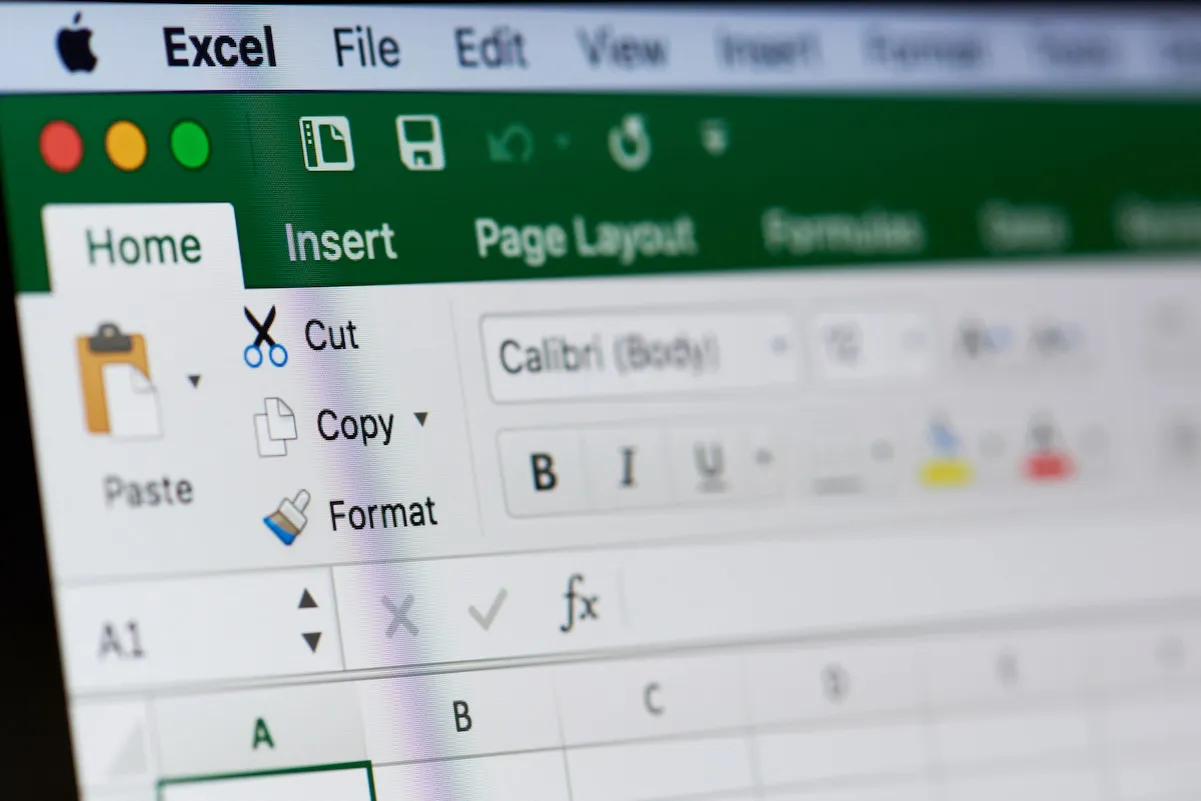
Praktyczne przykłady zastosowania blokady komórek w Excelu
Blokowanie komórek w Excelu jest nie tylko techniką, ale również kluczowym elementem w codziennej pracy z arkuszami kalkulacyjnymi. Dzięki tej funkcji możemy zapewnić spójność danych oraz uniknąć błędów w obliczeniach. Istnieje wiele praktycznych zastosowań blokady komórek, które mogą znacznie ułatwić zarządzanie danymi. W tym rozdziale przedstawimy kilka scenariuszy, w których zablokowanie komórek przynosi wymierne korzyści.
Jednym z najczęstszych zastosowań blokady komórek jest obliczanie stawek VAT. Dzięki zablokowanym komórkom możemy łatwo i szybko obliczać wartości brutto na podstawie stawek netto, bez ryzyka pomyłki w odniesieniu do stawek. Inny przykład to tworzenie raportów, gdzie użycie zablokowanych komórek pozwala na zachowanie stałych odniesień do kluczowych danych, takich jak stawki czy wskaźniki, co znacznie poprawia precyzję analiz.
Zastosowanie blokady komórek przy obliczaniu stawek VAT
Aby obliczyć stawki VAT w Excelu, można zastosować zablokowane komórki, co pozwala na łatwe i szybkie obliczenia. Załóżmy, że mamy stawkę VAT wynoszącą 23% w komórce D2. W kolumnie A znajdują się wartości netto, a w kolumnie B chcemy obliczyć wartości brutto. W pierwszej komórce kolumny B wpisujemy formułę `=A2*(1+$D$2)`. Dzięki zablokowaniu komórki D2, odniesienie do stawki VAT pozostanie stałe, nawet gdy skopiujemy formułę w dół dla innych wartości netto w kolumnie A.
| Wartość netto (A) | Stawka VAT (D) | Wartość brutto (B) |
| 100 | 23% | =A2*(1+$D$2) → 123 |
| 200 | =A3*(1+$D$2) → 246 | |
| 300 | =A4*(1+$D$2) → 369 |
Jak zablokować komórki przy tworzeniu budżetu w Excelu
Podczas tworzenia budżetu w Excelu, zablokowanie komórek może znacznie ułatwić zarządzanie danymi i obliczeniami. Aby to zrobić, warto zablokować komórki, które zawierają stałe wartości, takie jak stawki procentowe lub inne wskaźniki, które są używane w obliczeniach. Na przykład, jeśli mamy stawkę wydatków w komórce C1, możemy użyć formuły w komórkach D2, D3 itd. w następujący sposób: `=B2*$C$1`. Dzięki temu, przy kopiowaniu formuły w dół, odniesienie do stawki wydatków pozostanie niezmienne.
Przy tworzeniu budżetu, zablokowane komórki pozwalają na łatwe aktualizacje i zmiany bez ryzyka błędów. Jeśli zmienimy wartość w komórce C1, wszystkie powiązane obliczenia automatycznie się zaktualizują. Ważne jest, aby zrozumieć, które komórki należy zablokować, aby zachować spójność i dokładność w budżecie. Na przykład, jeśli mamy kategorie wydatków w kolumnie B i ich odpowiednie wartości w kolumnie C, blokując komórkę C1, możemy łatwo obliczyć całkowite wydatki dla różnych kategorii.
| Kategoria wydatków (B) | Kwota (C) | Stawka wydatków (C1) | Wartość po zastosowaniu stawki (D) |
| Jedzenie | 500 | 10% | =B2*$C$1 → 50 |
| Transport | 300 | =B3*$C$1 → 30 | |
| Rozrywka | 200 | =B4*$C$1 → 20 |
Częste błędy przy blokowaniu komórek i jak ich unikać
Podczas pracy z blokowaniem komórek w Excelu, użytkownicy często popełniają pewne błędy, które mogą prowadzić do nieprawidłowych obliczeń lub utraty danych. Jednym z najczęstszych błędów jest niepoprawne użycie znaku dolara, co może skutkować tym, że formuły nie działają zgodnie z oczekiwaniami. Na przykład, jeśli użytkownik zapomni zablokować odpowiednią komórkę, kopiując formułę, może nie uzyskać oczekiwanych wyników. Innym powszechnym błędem jest zablokowanie zbyt wielu komórek, co może prowadzić do nieczytelnych i skomplikowanych formuł.
Aby uniknąć tych problemów, warto regularnie przeglądać formuły oraz upewnić się, że odpowiednie komórki są zablokowane. Dobrą praktyką jest także tworzenie kopii zapasowych arkuszy przed wprowadzeniem istotnych zmian, co pozwoli na szybkie przywrócenie poprzednich wersji w przypadku błędów. Pamiętaj, aby również testować formuły w różnych scenariuszach, aby upewnić się, że działają one poprawnie w różnych kontekstach.
Jak używać skrótów klawiszowych do szybkiego blokowania komórek
Skróty klawiszowe w Excelu mogą znacznie przyspieszyć proces blokowania komórek. Aby zablokować komórkę, można użyć klawisza F4. Po zaznaczeniu komórki z formułą, naciśnięcie F4 spowoduje automatyczne dodanie znaku dolara do adresu komórki. Użytkownicy mogą szybko zablokować zarówno wiersz, jak i kolumnę, naciskając F4 wielokrotnie, co jest niezwykle przydatne w przypadku długich formuł. Warto również zapoznać się z innymi skrótami, które mogą ułatwić pracę w Excelu, takimi jak Ctrl + Z do cofania zmian czy Ctrl + C i Ctrl + V do kopiowania i wklejania.
- F4 - Zablokowanie komórki w formule.
- Ctrl + Z - Cofnięcie ostatniej akcji.
- Ctrl + C - Kopiowanie zaznaczonej komórki.
- Ctrl + V - Wklejanie skopiowanej zawartości.
Czytaj więcej: Jak zablokować kolumnę w Excelu i uniknąć problemów z widokiem
Zaawansowane techniki blokowania komórek w Excelu dla analityków
W miarę jak stajemy się coraz bardziej zaawansowani w pracy z danymi w Excelu, warto rozważyć zastosowanie zaawansowanych technik blokowania komórek, które mogą znacznie zwiększyć naszą efektywność. Jednym z podejść jest wykorzystanie formuł tablicowych, które pozwalają na jednoczesne przetwarzanie wielu wartości w jednym kroku. Dzięki zablokowanym komórkom w formułach tablicowych, możemy efektywnie analizować dane, np. obliczając średnie czy sumy w oparciu o zablokowane wartości, co pozwala na uzyskanie dynamicznych wyników w czasie rzeczywistym.
Innym interesującym zastosowaniem jest integracja Excela z narzędziami analitycznymi, takimi jak Power Query czy Power Pivot. Blokując odpowiednie komórki, możemy tworzyć bardziej złożone modele danych, które automatycznie aktualizują się przy każdej zmianie w źródłowych danych. To podejście nie tylko usprawnia proces analizy, ale także pozwala na łatwiejsze zarządzanie dużymi zbiorami danych, co jest kluczowe w pracy analityków. Dzięki tym technikom, Excel staje się jeszcze potężniejszym narzędziem w arsenale analityka danych.





